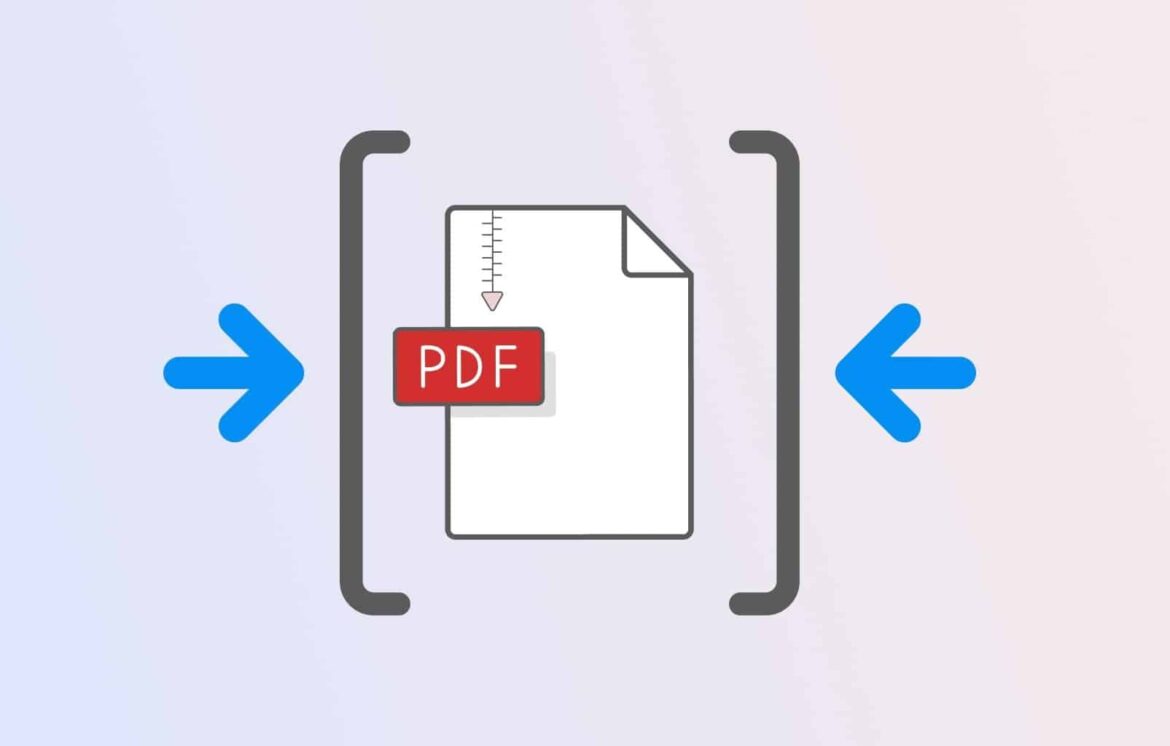253
Ако искате да намалите размера на PDF файловете си, има няколко начина да постигнете това. Операционната ви система, както и десктоп програми и уеб приложения, предлагат различни начини за постигане на тази цел.
Намаляване на размера на PDF файл чрез Windows и macOS
За да намалите размера на PDF файл, можете да намалите резолюцията на файла. Това води до лека загуба на качество, но файлът става значително по-малък. Освен това Windows и macOS предлагат и „собствени“ възможности.
- Разделителна способност: Отворете PDF файла и кликнете „Печат“. Изберете като принтер PDF създател като „PDF24 Creator“ или „Bullzip PDF Printer“. Ако нямате PDF принтер, първо трябва да го инсталирате.
- В свойствата на принтера кликнете върху „Разширени“. Сега настройте качеството на печат. Например, вместо предварително зададените 600 dpi, задайте 300 dpi. Потвърдете с „OK“ и създайте PDF файла, като кликнете върху „Печат“.
- Windows: Чрез Windows Explorer можете да компресирате PDF файлове в ZIP архив, за да намалите размера на файла за изпращане. Това обаче не позволява истинска компресия на PDF файлове (например намаляване на разделителната способност на изображенията).
- За да изпратите компресиран файл, следвайте тези стъпки: Отворете Windows File Explorer и маркирайте съответните PDF документи. Кликнете с десния бутон на мишката върху контекстното меню и изберете „Изпрати към“. Изберете „ZIP-компресирана папка“. Вашите PDF-документи ще бъдат компресирани в ZIP-папка и ще могат да бъдат изпратени по имейл.
- macOS: С вграденото приложение за преглед можете да отваряте PDF файлове и при експортиране като PDF да изберете опцията „Намаляване на размера на файла“ в „Quartz-Filter“. По този начин изображенията и съдържанието в PDF файла се компресират и файлът става по-малък.
Намаляване на PDF онлайн чрез уеб приложение
Най-лесният вариант не изисква допълнителен софтуер: много безплатни уеб приложения ви позволяват да компресирате PDF файлове директно в браузъра. Сред най-известните и надеждни доставчици са:
- SodaPDF: За целта просто отворете този уебсайт и качите PDF документа си. След това можете да изберете качеството на компресиране: ниско, добро, високо. Натиснете „Компресиране на PDF файлове“. След приключване на процеса можете да видите прегледа на компресирания PDF файл или да го изтеглите на вашето устройство.
- Smallpdf: Предлага бързо и висококачествено компресиране с опциите „Basic“ и „Strong“. Smallpdf е в съответствие с GDPR, сертифициран по ISO/IEC 27001 и използва модерно TLS криптиране. Вашите файлове се изтриват автоматично след обработката, което осигурява допълнителна защита на данните. Използването е възможно без регистрация, но някои функции са запазени за Pro потребители.
- iLovePDF: Освен компресиране, можете да обединявате, разделяте или конвертирате PDF файлове. iLovePDF държи на сигурността: платформата е сертифицирана по ISO 27001, съответства на GDPR и криптира файловете ви по време на прехвърляне и съхранение. Файловете се изтриват автоматично най-късно след два часа, а по желание и веднага.
- Adobe Online: Adobe също предлага безплатен онлайн компресор, който съчетава лесна употреба с разширени функции за защита, като защита с парола и зачервяване на съдържание. За по-големи файлове или допълнителни опции за редактиране е необходима регистрация или платен абонамент.
- Други препоръчителни онлайн инструменти са PDF2Go, EasePDF или PDF Compressor. Те също обръщат внимание на защитата на данните чрез криптиране и автоматично изтриване на файловете след кратко време.
- Имайте предвид, че безплатните версии могат да имат ограничения за размер и дневно ползване.